Le guide suivant vous guide à travers les étapes de la réinitialisation de la Microsoft de Bord de navigateur web dans Windows 10.
Il décrit un soft reset qui ne fera que supprimer l’ajout de données dans le navigateur en cours d’utilisation, et un hard reset qui supprime Microsoft Bord de l’ordinateur et ajoute de nouveau dans sa forme originale par la suite.
Microsoft Bord, comme n’importe quel autre navigateur installé sur votre système, peut échouer ou de générer des erreurs. Peut-être qu’il n’est pas de commencer à jouer, afficher des messages d’erreur lorsque vous l’utilisez, ou de se comporter de façon erratique dans d’autres façons.
Un bon dépannage de point de départ pour analyser le problème afin de déterminer s’il est associé au navigateur ou passe sur les sites que vous visitez.
Une réinitialisation logicielle peut aider dans ce dernier cas, tandis qu’un hard reset peut être la meilleure solution si vous croyez que la question soit liée au programme.
Un exemple: si les vidéos ne joue plus sur un site web que vous avez utilisés dans le passé, il est probable site, mais si Edge jette un message d’erreur lorsque vous démarrez, il est probable liés au navigateur.
Microsoft Bord Soft Reset
Il est fortement suggéré d’essayer une réinitialisation logicielle de Microsoft Bord avant de vous aller toutes les matières nucléaires et hard reset.
Avec le Bord de l’ouvrir, cliquez ou appuyez sur les trois points dans le coin supérieur droit pour ouvrir le menu contextuel, et sélectionnez Paramètres.
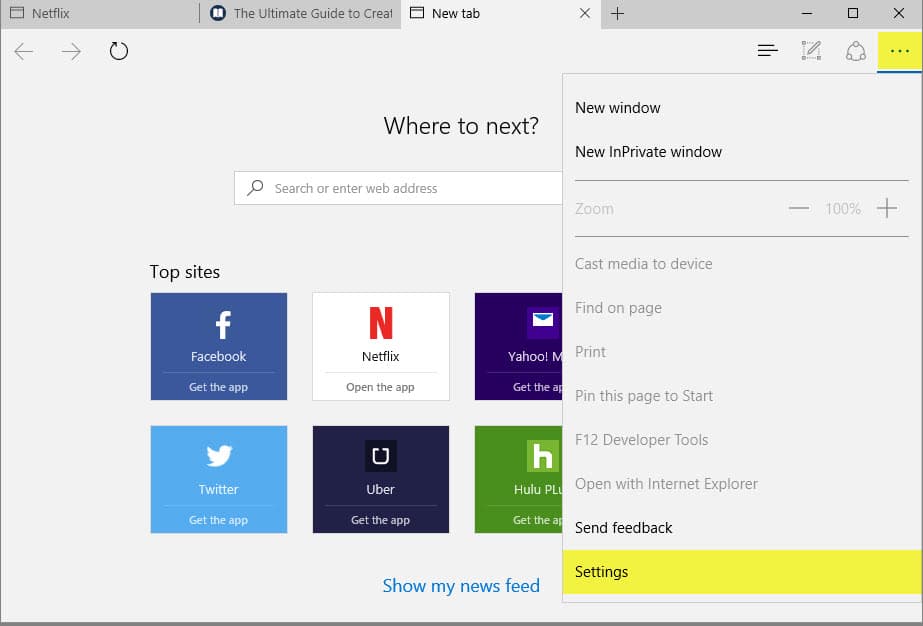
Je vous suggère de cliquez ou appuyez sur l’icône d’épingle dans le coin supérieur droit de conserver les Paramètres de la fenêtre ouverte pendant l’opération.
Faites défiler vers le bas jusqu’à ce que vous trouver les “effacer les données de navigation” bouton et cliquez sur “choisir les éléments à effacer” en dessous.

Cela ouvre des options pour effacer les données de navigation, et vous trouvez les données usuelles telles que l’historique de navigation ou les cookies qui y sont énumérés au premier abord.
Cliquez sur “afficher plus” lien en dessous de cette première sélection pour afficher d’autres options sur l’écran.

Cela ouvre des cinq autres ensembles de données que vous pouvez supprimer.
- Les médias licences
- Pop-up exceptions
- Emplacement des autorisations
- Plein écran autorisations
- La compatibilité des autorisations.
Comme vous pouvez le voir à partir de la liste, celles-ci sont liées à des sites ou médias que vous avez consulté dans le navigateur.
De compensation de ceux qui ne vous aidera pas si le problème est du programme plutôt que sur un site ou médiatique, mais si vous rencontrez des difficultés d’accès à des sites spécifiques, il peut être vaut la peine d’essayer.
Je vous suggère d’effacer l’historique de navigation, le cache et les cookies à l’aide du formulaire.
Une fois que vous avez fait votre choix, cliquez le bouton effacer pour commencer le processus de suppression.
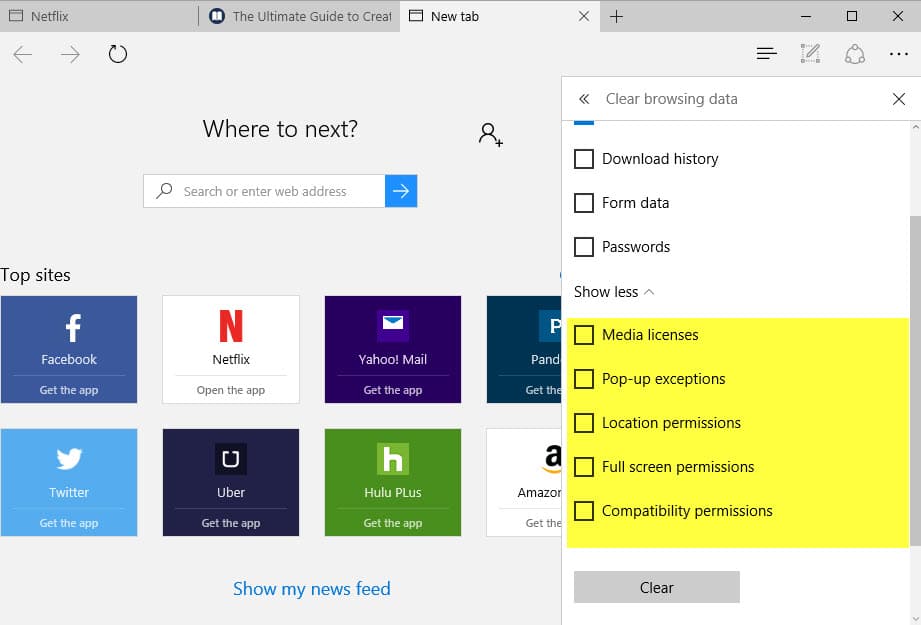
Réinitialiser Microsoft Pointe – à La dure
La deuxième option que vous avez est une centrale nucléaire, car elle vous retirez l’Arête d’un package à partir du système d’exploitation pour le remplacer par la version par défaut qui est livré avec Windows 10. Il sera réinitialisé Microsoft Bord de cette façon, même si une description plus précise serait de remplacer supprime les paquets installés pour la remplacer par la copie par défaut.
Une des façons plus faciles à effectuer l’opération est la Réinitialisation de Microsoft à Bord de script PowerShell fournis par les Dix Forums.

Téléchargez l’archive et décompressez-le sur votre système. Une fois cela fait, cliquez-droit sur le fichier et sélectionnez “Exécuter avec PowerShell” dans le menu contextuel.
Il effectue deux opérations lors de l’exécution:
remove-item $env:localappdataPackagesMicrosoft.MicrosoftEdge_8wekyb3d8bbwe* -recurse -Force 2>$null
Cela supprime le Microsoft Bord package d’installation du système d’exploitation. Les paramètres utilisés à la fin procédez de la manière suivante:
- -Recurse a le script inclure tous les éléments enfants, sous le chemin d’accès sélectionné.
- -Force permet à un script pour supprimer des éléments tels que cachés ou les fichiers en lecture seule qui ne peut pas être changé normalement
- 2>$null redirige le flux d’erreur null.
La deuxième commande ajoute Microsoft Pointe à nouveau le système.
Get-AppXPackage -Nom De Microsoft.MicrosoftEdge | Foreach {Add-AppxPackage -DisableDevelopmentMode -Registre “$($_.InstallLocation)AppXManifest.xml” -Verbose}
Fondamentalement, il va installer une copie par défaut de Microsoft à Bord de l’appareil.
À l’aide de l’Observateur d’Événements pour trouver la cause racine
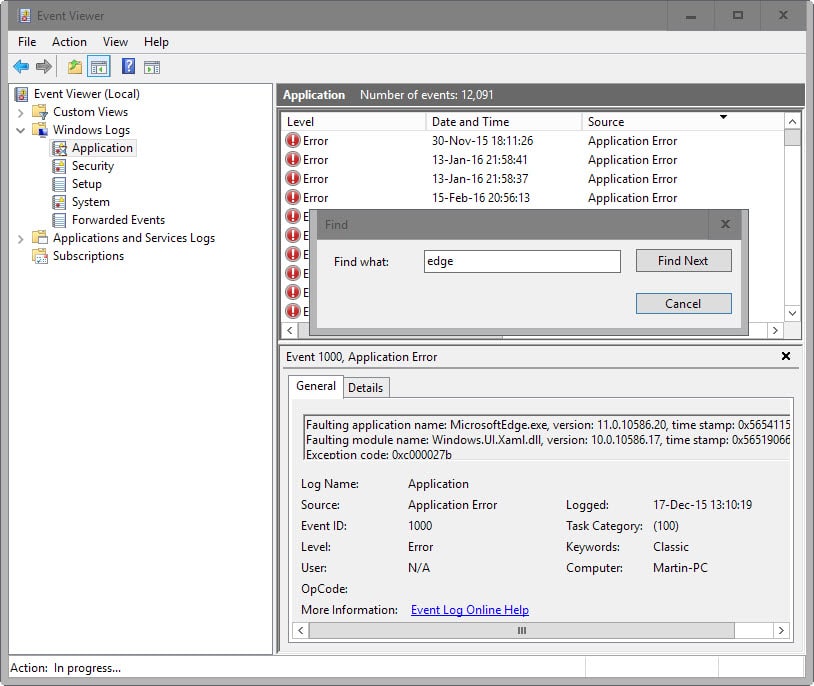
Avant de vous réinitialisation matérielle Microsoft Pointe sur votre Windows 10, vous pouvez en savoir plus sur le problème que vous rencontrez.
Une option que vous avez, à cet égard, est d’utiliser l’Observateur d’Événements. Appuyez sur le Windows-clés, type de l’Observateur d’Événements et appuyez sur enter pour charger le programme.
Sélectionnez l’Application sur le côté gauche, et cliquez-droit sur l’entrée par la suite. Choisissez “Rechercher” dans le menu contextuel, puis entrez “edge” dans “rechercher” champ”. Appuyez sur “Rechercher le suivant par la suite passer à travers tous les événements signalés que la mention de Microsoft à Bord.
La prochaine étape dépend en grande partie sur les événements. Essayez de faire correspondre les événements pour le problème que vous rencontrez et d’essayer de trouver des modèles, par exemple, le même événement d’erreur lorsque vous exécutez dans la question lors de l’utilisation de Microsoft à Bord.